Το PDF είναι μια από τις πιο συχνά χρησιμοποιούμενες μορφές αρχείων. Αλλά όταν λαμβάνετε ξαφνικά ένα αρχείο PDF ενώ κάνετε άλλα πράγματα και χρειάζεστε την απάντησή σας, πολλοί άνθρωποι δεν έχουν χρόνο να το διαβάσουν. Αυτή τη στιγμή μπορούμε να μετατρέψουμε PDF σε μορφή MP3. Με αυτόν τον τρόπο, μπορείτε να ακούσετε το PDF χρησιμοποιώντας διαφορετικές πλατφόρμες ή άλλες εφαρμογές οποιαδήποτε στιγμή της ημέρας.
Το MP3 είναι μια ψηφιακή μορφή για την αποθήκευση αρχείων ήχου που έχουν σχεδιαστεί από προγραμματιστές MPEG. Αυτή η μορφή μπορεί να αναπαραχθεί σε πολλές συσκευές αναπαραγωγής ήχου. Επομένως, η μετατροπή PDF σε MP3 προσφέρει μεγάλη ευκολία στη ζωή μας. Αυτή η ανάρτηση θα προτείνει ορισμένες μεθόδους για το πώς να μετατρέψετε το PDF σε MP3 που μπορεί να σας βοηθήσει να ακούσετε το PDF και να διαβάσετε το κείμενο δυνατά.
1. Zamzar
Το Zamzar είναι ένας διαδικτυακός μετατροπέας αφιερωμένος στο να σας βοηθήσει να μεταμορφώσετε τα τραγούδια, τα βίντεο, τις εικόνες και τα έγγραφά σας σε διαφορετικές μορφές. Υποστηρίζει 1200+ μορφές αρχείων, περισσότερο από οποιονδήποτε άλλο μετατροπέα. Με το Zamzar, δεν χρειάζεται να κάνετε λήψη λογισμικού. Απλώς επιλέξτε το αρχείο σας, επιλέξτε μια μορφή για μετατροπή και μακριά.
Βήμα 1. Μεταβείτε στα εργαλεία " PDF σε MP3 " στο Zamzar.
Βήμα 2. Υπάρχουν 3 τρόποι για να ανεβάσετε το αρχείο PDF. Αρχικά, μεταφέρετε και αποθέστε τα αρχεία PDF στη σελίδα. Δεύτερον, κάντε κλικ στο κουμπί "Προσθήκη αρχείων" για να ανεβάσετε το αρχείο από τον υπολογιστή σας. Τρίτον, επιλέξτε το σύνδεσμο για να ανεβάσετε το αρχείο.
Βήμα 3. Επιλέξτε τη μορφή εξόδου. Επιλέξτε "mp3" ως μορφή εξόδου και, στη συνέχεια, κάντε κλικ στο κουμπί "Μετατροπή τώρα".

Βήμα 4. Μετά από λίγα δευτερόλεπτα, μπορείτε να λάβετε το αρχείο MP3 και στη συνέχεια κάντε κλικ στο κουμπί "Λήψη" για να το κατεβάσετε.
2. Online-Convert
Online-Convert είναι ένας δωρεάν διαδικτυακός μετατροπέας αρχείων που μπορεί να μετατρέψει αρχεία πολυμέσων online από τη μία μορφή στην άλλη. Υποστηρίζει πολλές διαφορετικές μορφές πηγής. Είναι ένας ιστότοπος μετατροπής all-in-one για εικόνες, αρχεία, βίντεο, ήχο, ηλεκτρονικά βιβλία, υπηρεσίες ιστού και έγγραφα. Μπορείτε να ανεβάσετε αρχεία προέλευσης από τοπικό, cloud storage και URL. Υπάρχει ένα πλαίσιο αναζήτησης στην επάνω δεξιά γωνία για να σας βοηθήσει να ελέγξετε εάν η υπηρεσία υποστηρίζει τον απαιτούμενο τύπο μετατροπής. Επιπλέον, είναι δωρεάν για χρήση.
Βήμα 1. Μεταβείτε στο εργαλείο " PDF σε MP3 ".
Βήμα 2. Ανεβάστε το αρχείο PDF που θέλετε να μετατρέψετε σε MP3. Υπάρχουν διάφοροι τρόποι για να ανεβάσετε το αρχείο. Αρχικά, ανεβάστε το από την τοπική σας συσκευή. Δεύτερον, ρίξτε το αρχείο στη σελίδα απευθείας. Τρίτον, ανεβάστε το αρχείο από τους λογαριασμούς σας cloud όπως το Google Drive. Υποστηρίζεται επίσης το URL εισαγωγής αρχείου.
Βήμα 3. Σε αυτό το βήμα, μπορείτε να αλλάξετε το ρυθμό bit ήχου, το ρυθμό δειγματοληψίας, τα κανάλια ήχου και ούτω καθεξής όπως χρειάζεστε. Όταν ολοκληρώσετε τη ρύθμιση, κάντε κλικ στην "Έναρξη μετατροπής".
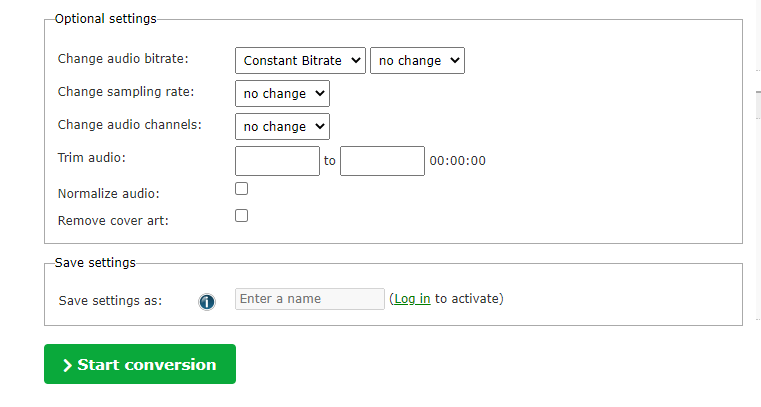
Βήμα 4. Περιμένοντας μερικά δευτερόλεπτα, στη συνέχεια κάντε κλικ στο κουμπί "Λήψη" για να κατεβάσετε το αρχείο.
3. AnyConv
Το AnyConv είναι ένα απλό εργαλείο για τη μετατροπή αρχείων στο διαδίκτυο. Υποστηρίζονται περισσότερες από 300 διαφορετικές μορφές εγγράφων, εικόνων, υπολογιστικών φύλλων, ηλεκτρονικών βιβλίων, αρχείων, παρουσιάσεων, ήχου και βίντεο. Δεν χρειάζεται να εγκαταστήσετε κανένα λογισμικό επειδή το AnyConv λειτουργεί διαδικτυακά σε ένα πρόγραμμα περιήγησης ιστού. Με το AnyConv, μπορείτε να λάβετε ένα δωρεάν και υψηλής ποιότητας αρχείο μετά τη μετατροπή.
Βήμα 1. Μεταβείτε στον ιστότοπο AnyConv και, στη συνέχεια, επιλέξτε αρχεία για μετατροπή ή απλώς σύρετε και αποθέστε τα στην περιοχή μεταφόρτωσης.
Βήμα 2. Κάντε κλικ στο αναπτυσσόμενο εικονίδιο και επιλέξτε "MP3" ως μορφή εξόδου.
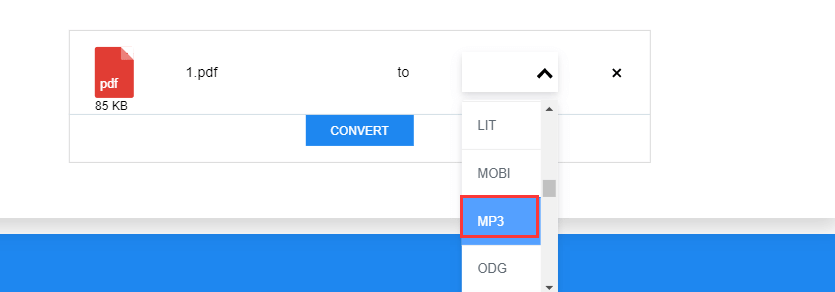
Βήμα 3. Στη συνέχεια, κάντε κλικ στο κουμπί "Μετατροπή". Μετά από λίγα δευτερόλεπτα, μπορείτε να λάβετε το αρχείο MP3 κάνοντας κλικ στο κουμπί "Λήψη".
4. Adobe Reader DC
Το Adobe Reader DC είναι ένας από τους καλύτερους θεατές PDF που μόλις βελτιώθηκαν. Με το Adobe Reader, μπορείτε όχι μόνο να προβάλετε, να υπογράψετε, να συνεργαστείτε και να σχολιάσετε τα PDF σας, αλλά και να δημιουργήσετε, να προστατεύσετε, να μετατρέψετε και να επεξεργαστείτε PDF. Εκτός αυτού, μπορείτε να χρησιμοποιήσετε το Adobe Reader DC για να μετατρέψετε εύκολα PDF σε MP3 με μερικά μόνο κλικ. Το λογισμικό είναι ισχυρό και επιτρέπει στους χρήστες να διαβάζουν, να εκτυπώνουν και να σχολιάζουν αρχεία PDF. Μπορεί επίσης να δημιουργήσει φόρμες, να συγχωνεύσει αρχεία, να συγκρίνει έγγραφα κ.λπ. Στη συνέχεια, θα σας δείξουμε πώς να μετατρέψετε PDF σε MP3 βήμα προς βήμα.
Βήμα 1. Πρώτον, πρέπει να κάνετε λήψη και εγκατάσταση του λογισμικού.
Βήμα 2. Ανοίξτε το αρχείο PDF που πρέπει να μετατρέψετε σε MP3 στο Adobe Reader DC.
Βήμα 3. Κάντε κλικ στο "View"> "Read Out Loud"> "Ενεργοποίηση Read Out Loud". Επιλέξτε το κείμενο που θα μετατραπεί στο έγγραφο. Εάν θέλετε να μετατρέψετε ολόκληρο το αρχείο, απλώς επιλέξτε "Επιλογή όλων" από το μενού "Επεξεργασία".
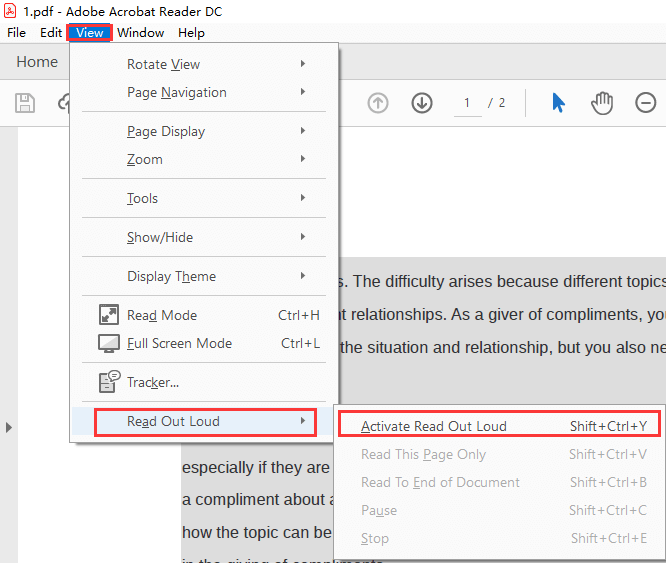
Βήμα 4. Ενεργοποιήστε μια συσκευή εγγραφής στον υπολογιστή σας και ξεκινήστε την εγγραφή ήχου από τον υπολογιστή σας. Όταν ολοκληρωθεί η εγγραφή, αποθηκεύστε το τελικό αρχείο ως MP3. Έχετε πλέον μια έκδοση MP3 του επιλεγμένου αρχείου PDF.
5. Balabolka
Το Balabolka είναι μια εφαρμογή Text-To-Speech. Όλες οι φωνές υπολογιστών που είναι εγκατεστημένες στο σύστημά σας είναι διαθέσιμες στο Balabolka. Το κείμενο στην οθόνη μπορεί να αποθηκευτεί ως αρχείο ήχου. Το πρόγραμμα μπορεί να διαβάσει το περιεχόμενο του πρόχειρου, να εξαγάγει κείμενο από έγγραφα, να προσαρμόσει τη γραμματοσειρά και το χρώμα φόντου, να ελέγξει την ανάγνωση από το δίσκο συστήματος ή από τα παγκόσμια πλήκτρα πρόσβασης.
Βήμα 1. Πραγματοποιήστε λήψη και εγκατάσταση του λογισμικού πρώτα.
Βήμα 2. Ανοίξτε το αρχείο PDF κάνοντας κλικ στο "Αρχείο"> "Άνοιγμα" και για να επιλέξετε το αρχείο ή απλά σύρετε και αποθέστε το αρχείο PDF στο ανοιχτό παράθυρο Balabolka.
Βήμα 3. Επιλέξτε "Επιλογές"> "Έξοδος ήχου"> "Χρησιμοποιήστε αυτήν τη συσκευή εξόδου ήχου" Στη συνέχεια, επιλέξτε την κατάλληλη συσκευή από την αναπτυσσόμενη λίστα. Για να ακούσετε μόνο ένα μέρος ενός εγγράφου, κάντε κλικ και σύρετε για να επισημάνετε το τμήμα που θέλετε.
Βήμα 4. Κάντε κλικ στο "Αρχείο" και επιλέξτε "Αποθήκευση αρχείου ήχου" για αποθήκευση ως μορφή MP3. Μπορείτε να επιλέξετε από όλες τις πιο κοινές μορφές αρχείων ήχου, όπως MP3, WAV, OGG και WMA. Είναι επίσης δυνατό να αποθηκεύσετε το προφορικό κείμενο ως ηχητικό βιβλίο. Δεν θα είναι το ίδιο με ένα ηχητικό βιβλίο που διαβάζεται από έναν επαγγελματία ηθοποιό φωνής, αλλά είναι δωρεάν.
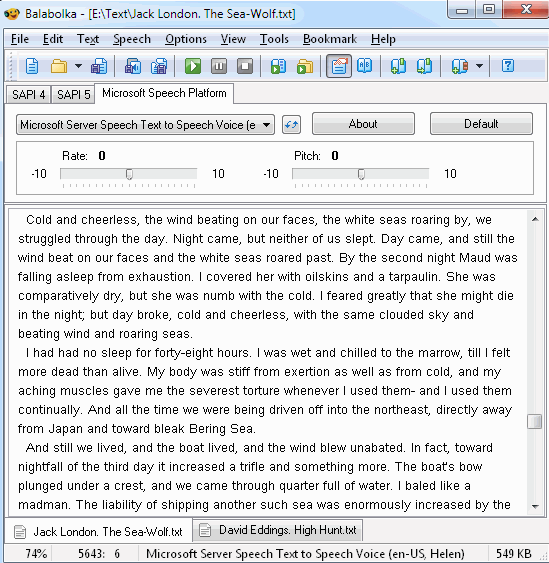
Βήμα 5. Το αρχείο συνήθως αποθηκεύεται ως μορφή MP3 όταν κάνετε κλικ στο κουμπί "Αρχείο"> "Αποθήκευση αρχείου ήχου", αλλά μπορείτε επίσης να επιλέξετε να αποθηκεύσετε ως άλλες μορφές όπως μορφή MP4, OGG ή WMA. Επιλέξτε τη μορφή εξόδου σας και το αρχείο θα αποθηκευτεί ως MP3.
συμπέρασμα
Τα παραπάνω είναι 5 τρόποι για τη μετατροπή PDF σε MP3. Με αυτές τις μεθόδους, μπορείτε να ακούτε εύκολα το PDF. Αν έχετε απορίες, μη διστάσετε να επικοινωνήσετε μαζί μας !
'Ηταν αυτό το άρθρο χρήσιμο? Ευχαριστούμε για την ανταπόκρισή σας!
ΝΑΙ Ή ΟΧΙ
































Σχόλιο